- 履歴一覧
- 差分 を表示
- 現在との差分 を表示
- ソース を表示
- XP・Vista・7から8へ へ行く。
- 1 (2012-08-16 (木) 11:20:48)
- 2 (2012-08-16 (木) 12:31:05)
- 3 (2012-08-17 (金) 00:00:56)
- 4 (2012-09-26 (水) 16:15:31)
- 5 (2012-10-29 (月) 16:14:30)
- 6 (2013-05-16 (木) 17:01:19)
- 7 (2013-06-03 (月) 01:12:30)
- 8 (2013-06-04 (火) 21:48:05)
- 9 (2013-08-17 (土) 02:03:40)
- 10 (2014-03-14 (金) 20:28:04)
- 11 (2014-12-02 (火) 20:10:33)
- 12 (2014-12-03 (水) 01:58:55)
- 13 (2015-08-01 (土) 01:01:34)
- 14 (2015-08-01 (土) 09:11:12)
目次†
Windows8に特化した操作方法で、従来の様々な画面を表示する方法を説明します。
シャットダウン・再起動する†
- マウスカーソルを右上へ持って行く→右からメニューが表示される
- メニューの中の[設定]アイコンをクリック
- [電源]アイコンをクリック
- メニューから[シャットダウン]又は[再起動]をクリック
様々な画面をクイック表示†
- 左下で右クリック
- 以下の物を起動できるメニューが表示される
システム(マイコンピュータのプロパティ)の表示†
- デスクトップを表示する
- マウスカーソルを右上へ持って行く→右からメニューが表示される
- メニューの中の[設定]アイコンをクリック
- [PC 情報]をクリック
Delete(Del)キーによるファイル削除で確認ウインドウを表示する†
Windows8の標準設定では、Delete(Del)キーによるファイルの削除は確認ウインドウが表示されないようになっている
従来通り、削除に確認を出すには以下の設定で行える
ちなみにShift+Delete(Del)キーだと、ごみ箱に行かずに直接削除するため、必ず確認ウインドウが出る模様
- デスクトップを表示する
- ごみ箱を右クリック→[プロパティ]
- [削除の確認メッセージを表示する]にチェック
コントロールパネルの表示†
- デスクトップを表示する
- マウスカーソルを右上へ持って行く→右からメニューが表示される
- メニューの中の[設定]アイコンをクリック
- [コントロールパネル]をクリック
デスクトップアイコンの表示(コンピュータ・ネットワーク・ごみ箱)†
- デスクトップを表示する
- 何もない所で右クリック→[個人設定(R)]→「個人設定」ウインドウが表示される
- 左上の[デスクトップアイコンの変更]→「デスクトップアイコンの設定」ウインドウ表示される
- 「デスクトップ アイコン」で、表示したいアイコンのチェックボックスにチェックする
ファイルの拡張子を表示する†
ファイルエクスプローラの[表示]→[ファイル名拡張子]にチェック
7のスタートメニューにあったプログラムの検索は?†
スタート画面で文字を打ち込むか、[Windows]+[Q]で出てきます
Windows 8 用 WinHlp32.exe†
Vista・7と同様、8でも初期状態では旧式のヘルプファイル(*.hlp)が見れません。
マイクロソフトから旧式のヘルプファイル(*.hlp)を見るためのプログラムが提供されています。
Download: Windows 8 用 WinHlp32.exe - Microsoft Download Center - Download Details
7が32bit版の場合→ファイル名に「x86」が付いている物
7が64bit版の場合→ファイル名に「x64」が付いている物
をダウンロードして下さい。
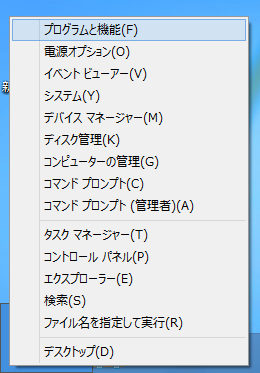
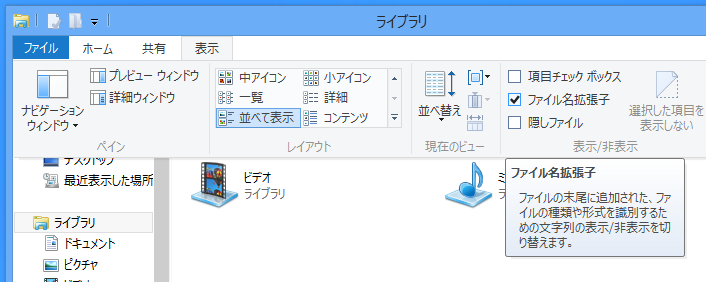
![Win8_[Win]+[Q].png Win8_[Win]+[Q].png](./?plugin=ref&page=XP%E3%83%BBVista%E3%83%BB7%E3%81%8B%E3%82%898%E3%81%B8&src=Win8_%5BWin%5D%2B%5BQ%5D.png)